在去年的 iOS 14 中,Apple 终于带来了期待已久的在 iPhone 上使用 PiP(或画中画)播放器的功能——这种功能已经在 iPad 上可用一年了。它最初仅针对 Apple 自己的本地播放器应用程序(例如 Apple TV)和其他一些受支持的播放器推出,但 YouTube 不是其中之一。
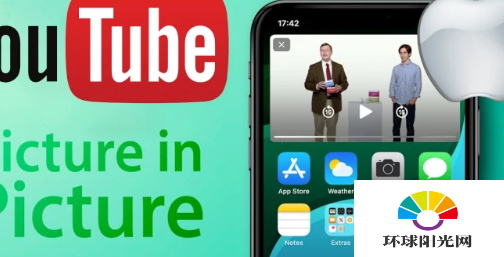
直到两个月前,谷歌才终于开始在 iPhone 的 iOS 上推出对 YouTube 画中画观看的支持。即使它还没有向更广泛的公众发布,YouTube Premium 的订阅者已经能够在他们的 iPhone 上测试 PiP 功能(处于实验阶段)。
如果您碰巧订阅了 YouTube Premium,您还应该能够测试画中画 YouTube 观看。如果是这种情况,您可以通过以下方法打开此功能并立即试用它,因为您很可能会在日常使用后每天使用它,因为您可以在 iPhone 上同时处理其他应用程序。
去那里后,您可以点击“iOS 画中画”旁边的“试用”按钮。9to5Google 提到,对于某些用户,必须删除该应用程序才能使其正常工作。
完成后,找到您想观看的视频,播放它,然后向上滑动它或按下 Home。这将关闭应用程序并在您的屏幕上打开一个迷你播放器,您可以在使用其他应用程序的同时观看。迷你播放器将保留播放/暂停和快退或快退的标准触摸控制。
您可以使用手指捏合手势来扩展或最小化播放器,而画中画播放器角落的小按钮可以随时将您带回 YouTube 应用。
锁定屏幕将自动暂停您在画中画播放器上运行的任何视频,尽管您始终可以立即从锁定屏幕上显示的媒体控件恢复它。
此 YouTube Premium PiP 实验性功能目前仅适用于 iPhone 用户试用,并且该功能不扩展到 iPad。虽然目前只有高级用户可以试用,但一旦 PiP 播放器完善,它可能会免费提供给所有 YouTube 用户。